Illustrator绘制快乐微笑的矢量太阳(7)
文章来源于 PS真功夫,感谢作者 蓝色理念 给我们带来经精彩的文章!设计教程/矢量教程/Illustrator教程2010-08-08
步骤30 复制第一个三角形,旋转该副本使其看上去好像是从太阳脸部位置发射出来的一样,一定要通过使用 对象-排列-置于底层 ,把三角形放置在所有其它形状的最底层。接着围绕着太阳,旋转并放置三角形的数个副本,一
步骤30
复制第一个三角形,旋转该副本使其看上去好像是从太阳脸部位置发射出来的一样,一定要通过使用对象-排列-置于底层,把三角形放置在所有其它形状的最底层。接着围绕着太阳,旋转并放置三角形的数个副本,一定要把所有的三角形都放置在底层。(译者注:请读者注意,太阳的光芒部分,是带弧度的三角形和不带弧度的三角形交错放置的。)

步骤31
选中太阳脸主体形状,复制并粘贴在后面。选中副本向下稍稍移动,然后把副本颜色改为深桔黄色。

步骤32
为太阳添加一些小小的细节,在嘴角处绘制一些尺寸不同的圆形。终于画完了!

本例的使用
以下是本篇教程使用的一些样本图片。一张是虚构的替代能源儿童学习中心的LOGO,第二张是为儿童创作的全球变暖图解(我知道不是很精确啦)。把这些插画应用到其它方案或将其改编为其它插画并不难(比如说全球变暖图解中的地球插画)。试试看你有什么能耐,怎么充分地利用它。
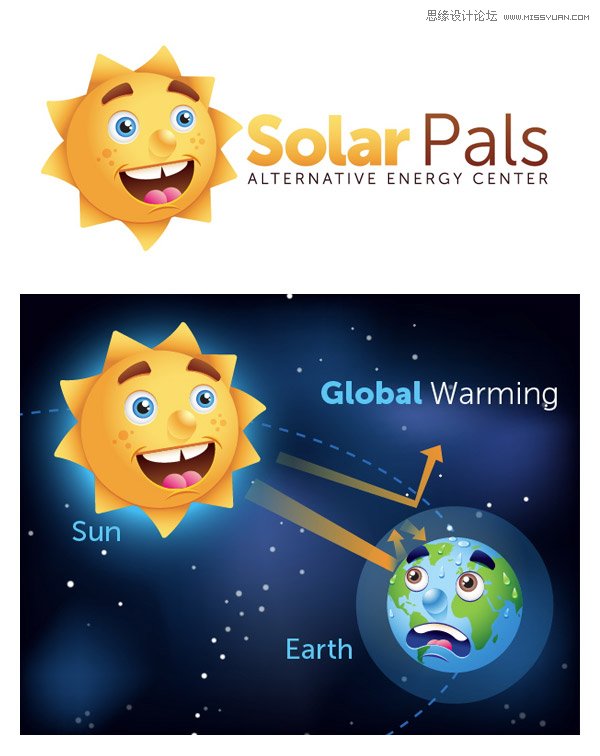
进入论坛参与讨论和交作业:http://www.missyuan.com/thread-472561-1-1.html
 情非得已
情非得已
推荐文章
-
 Illustrator绘制扁平化风格的建筑图2020-03-19
Illustrator绘制扁平化风格的建筑图2020-03-19
-
 Illustrator制作扁平化风格的电视机2020-03-18
Illustrator制作扁平化风格的电视机2020-03-18
-
 Illustrator绘制渐变风格的建筑场景插画2020-03-12
Illustrator绘制渐变风格的建筑场景插画2020-03-12
-
 佩奇插画:用AI绘制卡通风格的小猪佩奇2019-02-26
佩奇插画:用AI绘制卡通风格的小猪佩奇2019-02-26
-
 插画设计:AI绘制复古风格的宇航员海报2019-01-24
插画设计:AI绘制复古风格的宇航员海报2019-01-24
-
 房屋插画:AI绘制圣诞节主题的房屋插画2019-01-21
房屋插画:AI绘制圣诞节主题的房屋插画2019-01-21
-
 圣诞插画:AI绘制简约风格圣诞节插画2019-01-21
圣诞插画:AI绘制简约风格圣诞节插画2019-01-21
-
 灯塔绘制:AI绘制的灯塔插画2019-01-21
灯塔绘制:AI绘制的灯塔插画2019-01-21
-
 时尚船锚:AI绘制鲜花装饰的船锚图标2019-01-18
时尚船锚:AI绘制鲜花装饰的船锚图标2019-01-18
-
 扁平宝箱图形:AI绘制游戏中常见的宝箱2019-01-18
扁平宝箱图形:AI绘制游戏中常见的宝箱2019-01-18
热门文章
-
 Illustrator制作复古风格的邮票效果2021-03-10
Illustrator制作复古风格的邮票效果2021-03-10
-
 矢量插画:通过摄影作品学习AI插画绘画
相关文章7422019-03-14
矢量插画:通过摄影作品学习AI插画绘画
相关文章7422019-03-14
-
 矢量插画:使用AI制作滑板车插画教程
相关文章6612019-02-26
矢量插画:使用AI制作滑板车插画教程
相关文章6612019-02-26
-
 插画设计:AI绘制矢量风格的小矮人插图
相关文章2612019-01-24
插画设计:AI绘制矢量风格的小矮人插图
相关文章2612019-01-24
-
 Illustrator绘制卡通风格的小小毛球怪
相关文章8122018-04-06
Illustrator绘制卡通风格的小小毛球怪
相关文章8122018-04-06
-
 Illustrator绘制矢量风格的城市落日场景
相关文章7512018-04-02
Illustrator绘制矢量风格的城市落日场景
相关文章7512018-04-02
-
 Illustrator绘制矢量风格的热带风图案教程
相关文章25092017-09-20
Illustrator绘制矢量风格的热带风图案教程
相关文章25092017-09-20
-
 Illustrator绘制卡通风格的太阳系行星图标
相关文章6282017-08-07
Illustrator绘制卡通风格的太阳系行星图标
相关文章6282017-08-07
-
 Illustrator绘制矢量风格的烤串大叔
相关文章4822017-07-18
Illustrator绘制矢量风格的烤串大叔
相关文章4822017-07-18
